- 公開日:
Microsoft 365 Apps for enterprise(Office 365 ProPlus)とは?
本記事では、Microsoftの大企業向けサービスであるMicrosoft 365 Apps for enterprise(Office 365 ProPlus)についてご紹介しています。
いくつかあるMicrosoft 365 Enterpriseの他のプランとの比較や、購入方法についても記載しておりますので、必要の際にお役立てください。
Microsoft 365 Apps for enterprise(Office 365 ProPlus)とは?
Microsoft 365 Apps for enterpriseはエンタープライズ企業向けの製品で、おなじみのデスクトップアプリ(Word、Excel、PowerPointなど)の最新バージョンを常に使用できるサブスクリプションサービスです。
Microsoft 365 Apps for businessでも主なデスクトップアプリの最新バージョンを利用できますが、Microsoft 365 Apps for enterpriseはそれに加え、組織内のコミュニケーションツール、高度なセキュリティ、管理の機能などが追加されています。
また、Microsoft 365 Apps for businessではサポートされるユーザー数の上限が300人ですが、Microsoft 365 Apps for enterpriseにはユーザー数の制限はありません。
そのため大企業だけでなく、大学で導入されている事例もあります。
Microsoft 365 Enterpriseの価格/機能の比較表
このセクションでは、大企業向けOffice 365 EnterpriseとMicrosoft 365 Enterpriseの各プランの比較を表にしました。
価格と基本的な機能の比較表
以下の表では、各プランの価格やインストール可能台数の違いと、Office製品お馴染みのWord、Excel、PowerPointなどの基本的な機能の比較をしています。
| Microsoft 365 Apps for enterprise | Office 365 E1 | Office 365 E3 | Office 365 E5 | Microsoft 365 E3 | Microsoft 365 E5 | Microsoft 365 F3 | |
|---|---|---|---|---|---|---|---|
| 税込価格※1ユーザー/月相当 | 1,430円/月(17,160円/年) | 957円/月(11,484円/年) | 2,387円/月(28,644円/年) | 4,191円/月(50,292円/年) | 3,828円/月(45,936円/年) | 6,820円/月(81,840円/年) | 1,199円/月(14,388円/年) |
| インストール可能台数 | 各端末ごとに最大5台※1 | 各端末ごとに最大5台(モバイル版のみ)※2 | 各端末ごとに最大5台※1 | 各端末ごとに最大5台※1 | 各端末ごとに最大5台※1 | 各端末ごとに最大5台※1 | 各端末ごとに最大5台(モバイル版のみ)※2 |
| Word | ○ | ○(WEB/モバイル版のみ) | ○ | ○ | ○ | ○ | ○(WEB/モバイル版のみ) |
| Excel | ○ | ○(WEB/モバイル版のみ) | ○ | ○ | ○ | ○ | ○(WEB/モバイル版のみ) |
| PowerPoint | ○ | ○(WEB/モバイル版のみ) | ○ | ○ | ○ | ○ | ○(WEB/モバイル版のみ) |
| OneNote | ○ | ○(WEB/モバイル版のみ) | ○ | ○ | ○ | ○ | ○(WEB/モバイル版のみ) |
| Access(Windows PC のみ) | ○ | - | ○ | ○ | ○ | ○ | - |
| Outlook | ○ | ○(WEB/モバイル版のみ) | ○ | ○ | ○ | ○ | ○(WEB/モバイル版のみ) |
| Exchange | - | ○ | ○ | ○ | ○ | ○ | ○ |
※1 ユーザー1人あたり最大5台のWindows PCまたはMac、5台のタブレット、5台のスマートフォンにインストールできます。
※2 ユーザー1人あたり最大5台のタブレットと5台のスマートフォンにOffice Mobile アプリをインストールできます。デスクトップアプリは含まれていません。
組織向け機能の比較表
以下の表では、チームや組織の仕事を効率化するために使用できる機能の比較しています。
| Microsoft 365 Apps for enterprise | Office 365 E1 | Office 365 E3 | Office 365 E5 | Microsoft 365 E3 | Microsoft 365 E5 | Microsoft 365 F3 | |
|---|---|---|---|---|---|---|---|
| Teams | - | ○ | ○ | ○ | ○ | ○ | ○ |
| 電話システム | - | - | - | ○ | - | ○ | - |
| SharePoint | - | ○ | ○ | ○ | ○ | ○ | ○ |
| Yammer | - | ○ | ○ | ○ | ○ | ○ | ○ |
| OneDrive | ○ | ○ | ○ | ○ | ○ | ○ | ○ |
| Stream | - | ○ | ○ | ○ | ○ | ○ | ○ |
| Sway | ○ | ○ | ○ | ○ | ○ | ○ | ○ |
| Forms | ○ | ○ | ○ | ○ | ○ | ○ | ○ |
| Lists | - | - | - | - | ○ | ○ | ○ |
| Power Apps | - | ○ | ○ | ○ | ○ | ○ | ○ |
| Power Automate | - | ○ | ○ | ○ | ○ | ○ | ○ |
| Power Virtual Agents | ○ | ○ | ○ | ○ | ○ | ○ | ○ |
| CDS Project Oakdale | ○ | ○ | ○ | ○ | ○ | ○ | ○ |
| Planner | - | ○ | ○ | ○ | ○ | ○ | ○ |
| To Do | - | ○ | ○ | ○ | ○ | ○ | ○ |
| MyAnalytics | - | ○ | ○ | ○ | ○ | ○ | - |
| Power BI Pro | - | - | - | ○ | - | ○ | - |
| 脅威対策 | - | - | - | ○ | ○ | ○ | ○ |
| 情報保護 | - | - | ○ | ○ | ○ | ○ | ○ |
| 高度なコンプライアンス | - | - | ○ | ○ | - | ○ | - |
Microsoft 365 Apps for enterpriseの購入方法
このセクションでは、Microsoft 365 Apps for enterpriseの購入方法について解説します。
Microsoft 365 Apps for enterpriseに試用版はありませんので、ご注意ください。
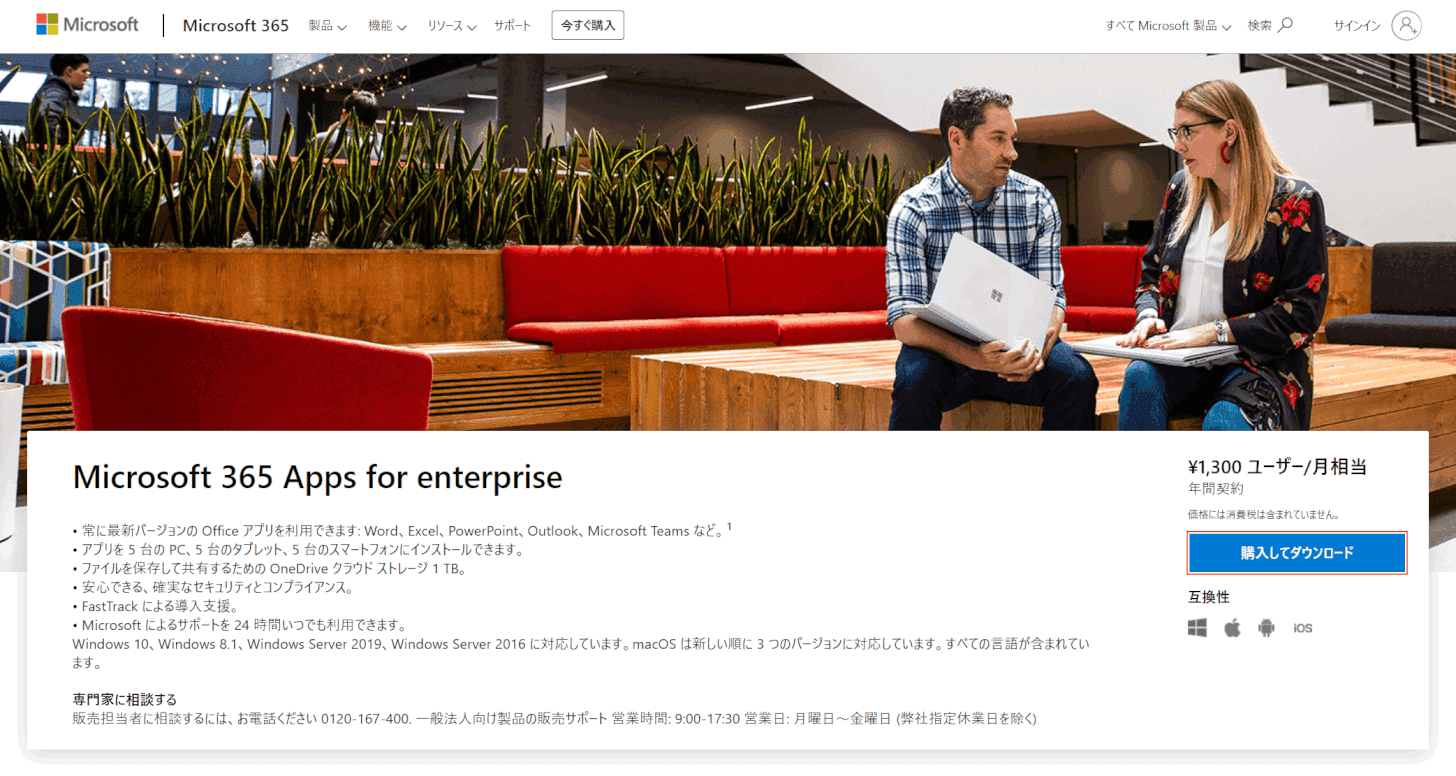
公式サイト「Microsoft 365 Apps for enterprise」にアクセスし、【購入してダウンロード】ボタンを押します。
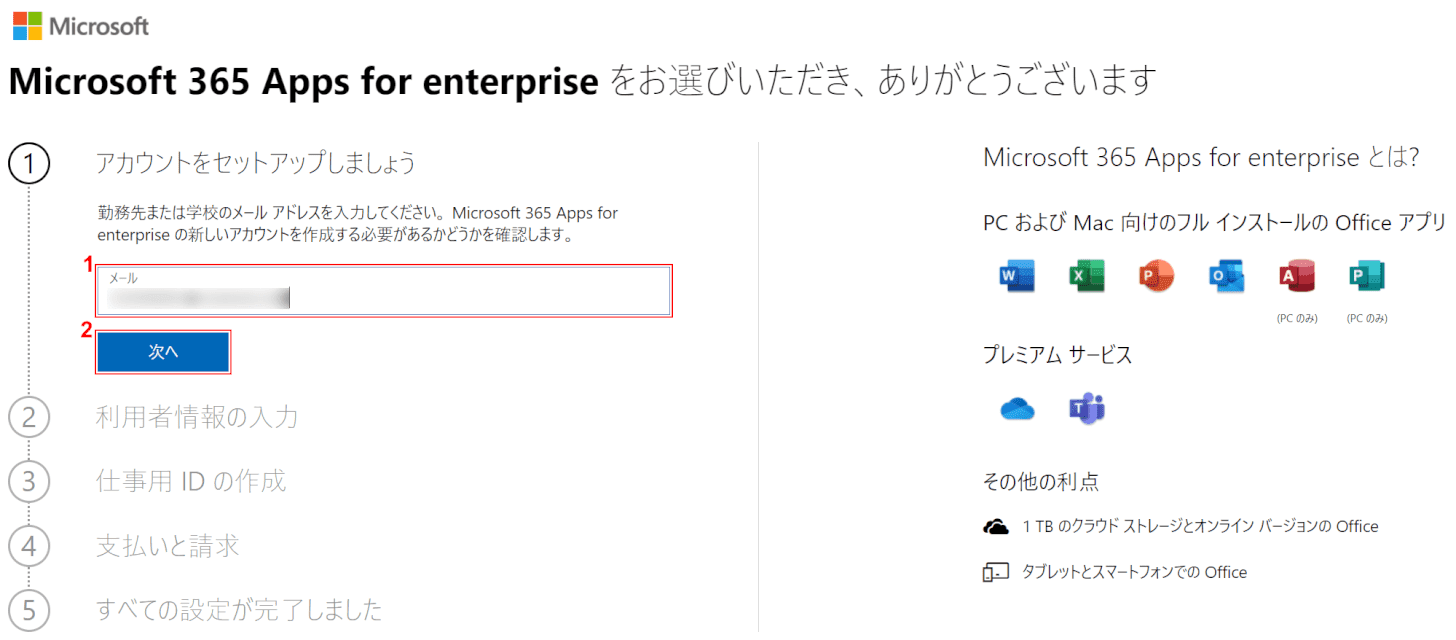
①『メールアドレス』を入力し、②【次へ】ボタンを押します。
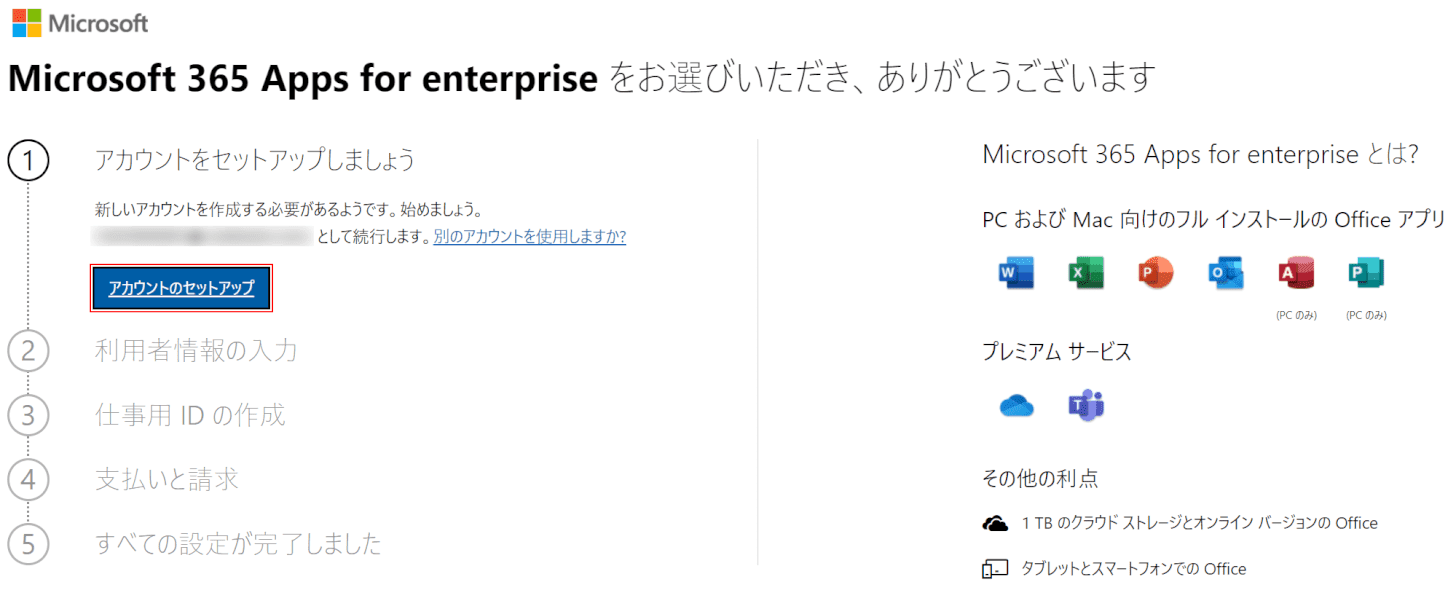
【アカウントのセットアップ】ボタンを押します。
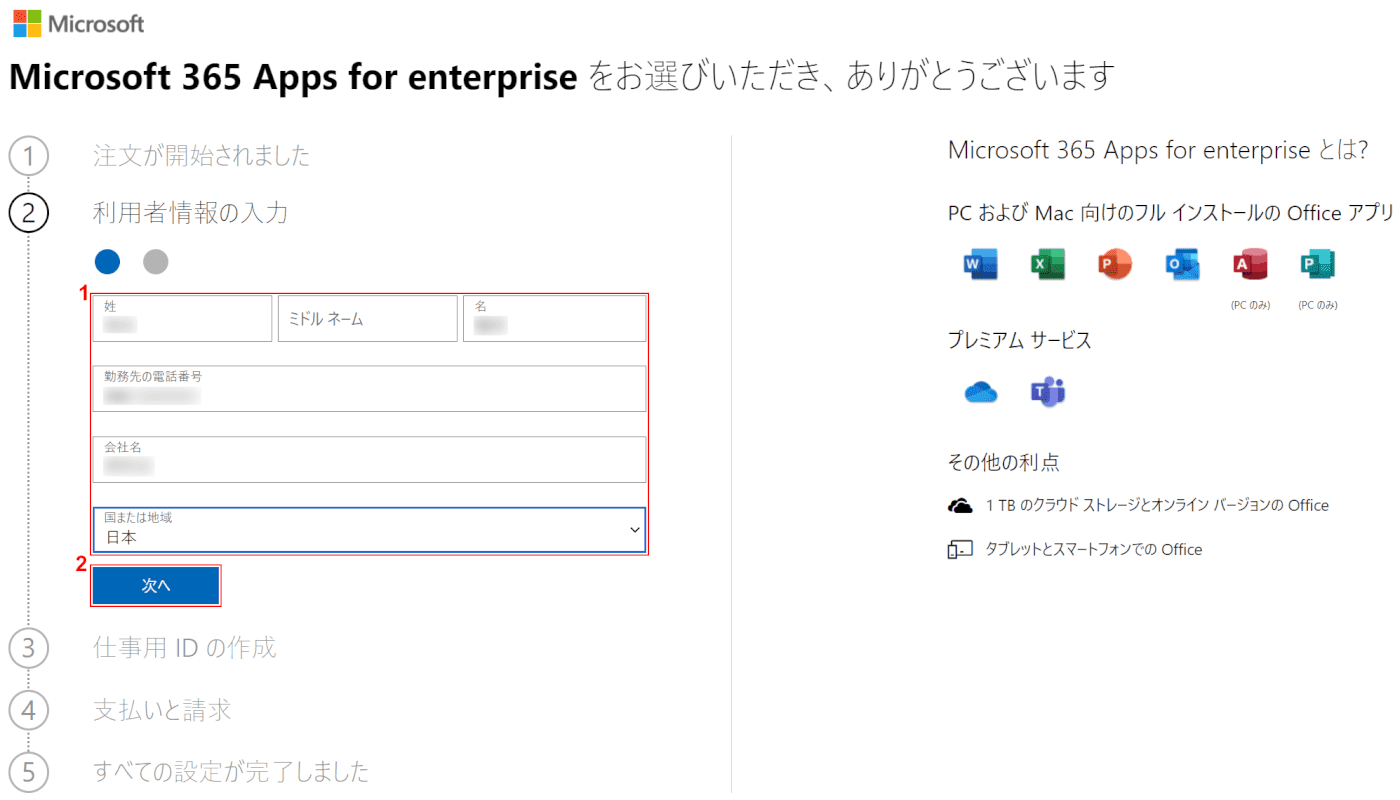
①『利用者情報』を入力し、②【次へ】ボタンを押します。
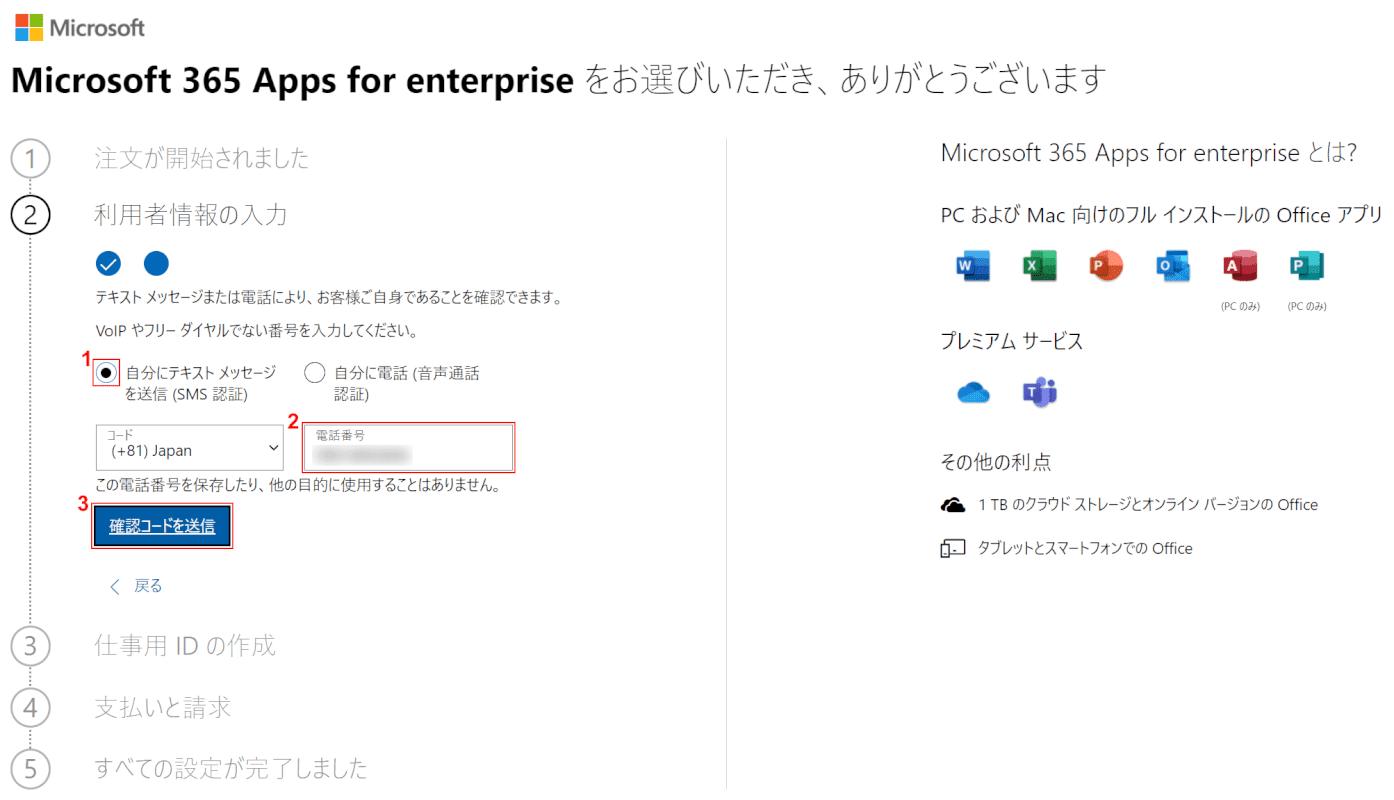
①【任意の認証方法(例:自分にテキスト メッセージを送信(SMS 認証))】を選択し、②『電話番号』を入力します。
③【確認コードを送信】ボタンを押します。
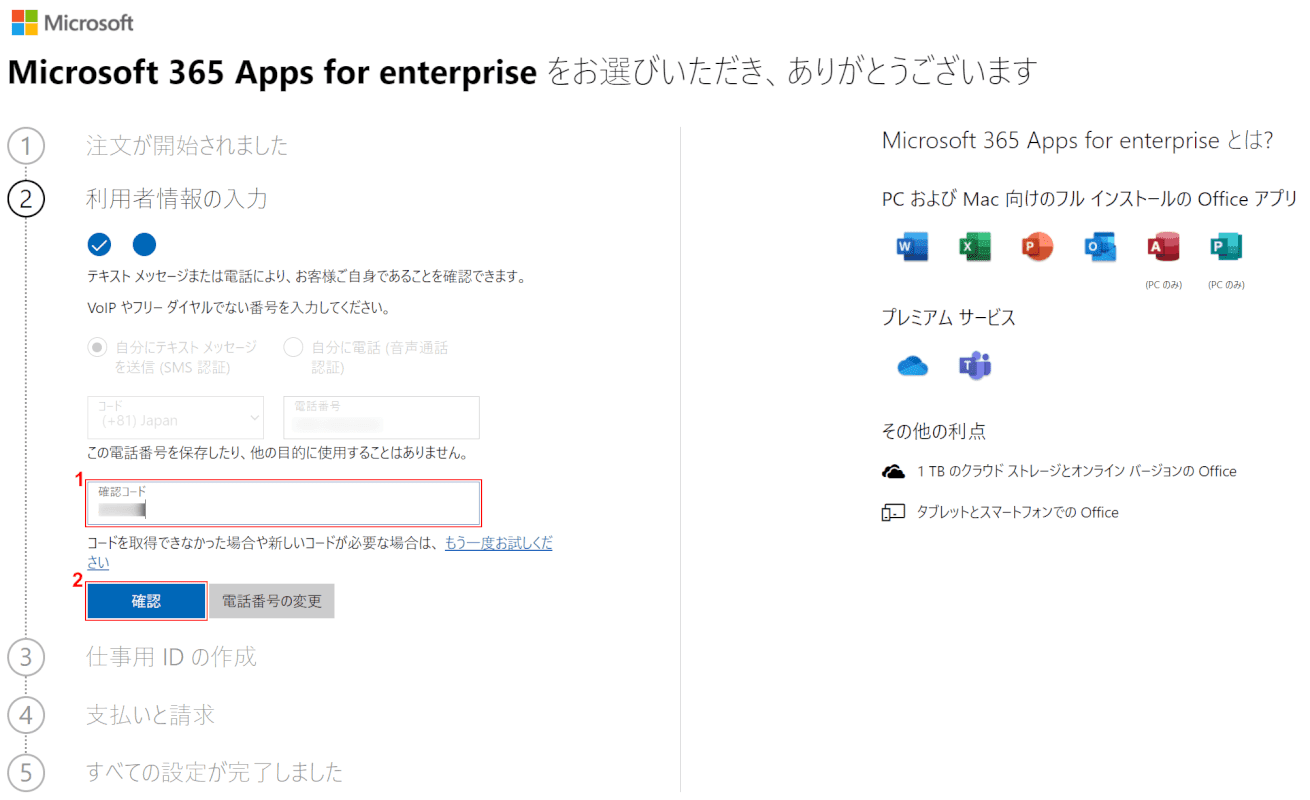
①『送られてきた確認コード』を入力し、②【確認】ボタンを押します。
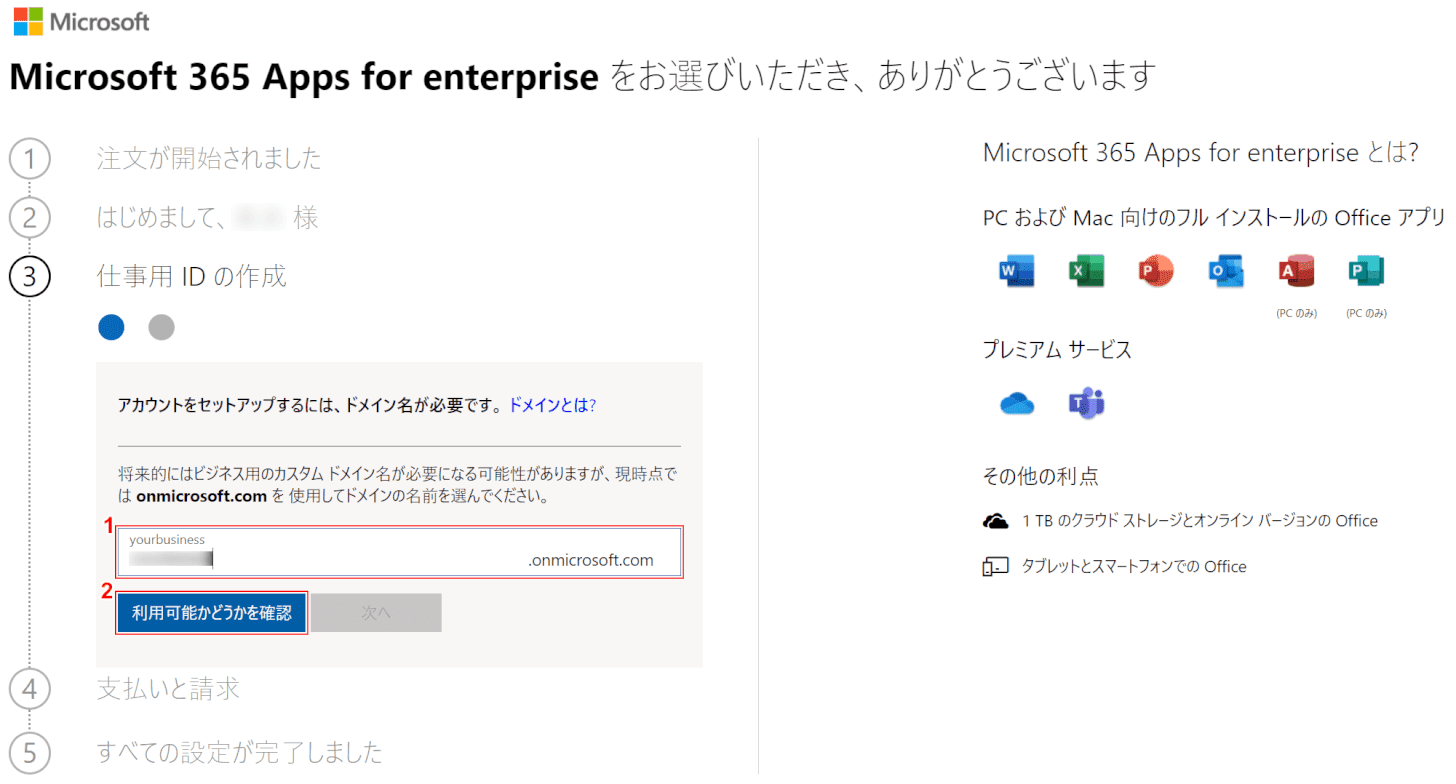
①『任意のドメイン名』を入力し、②【利用可能かどうかを確認】ボタンを押します。
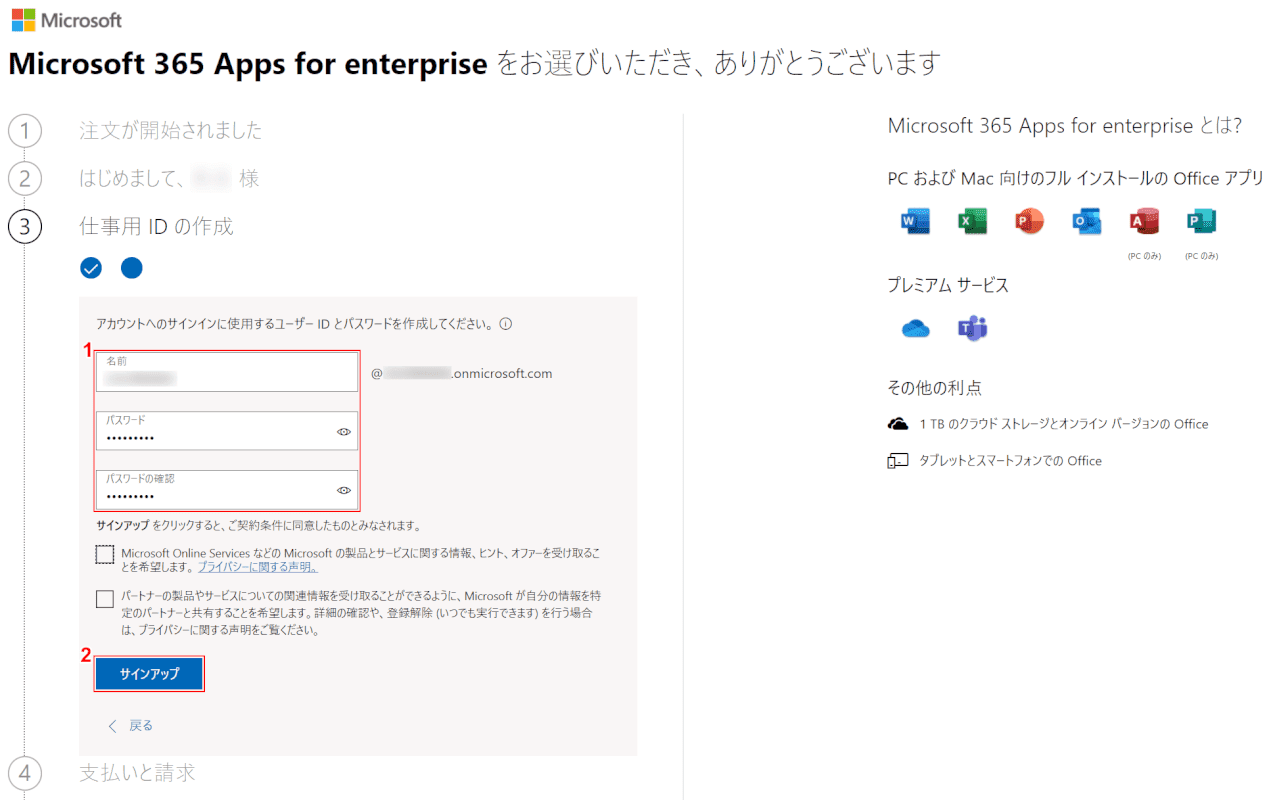
①『任意のユーザーIDとパスワード』を入力し、②【サインアップ】ボタンを押します。
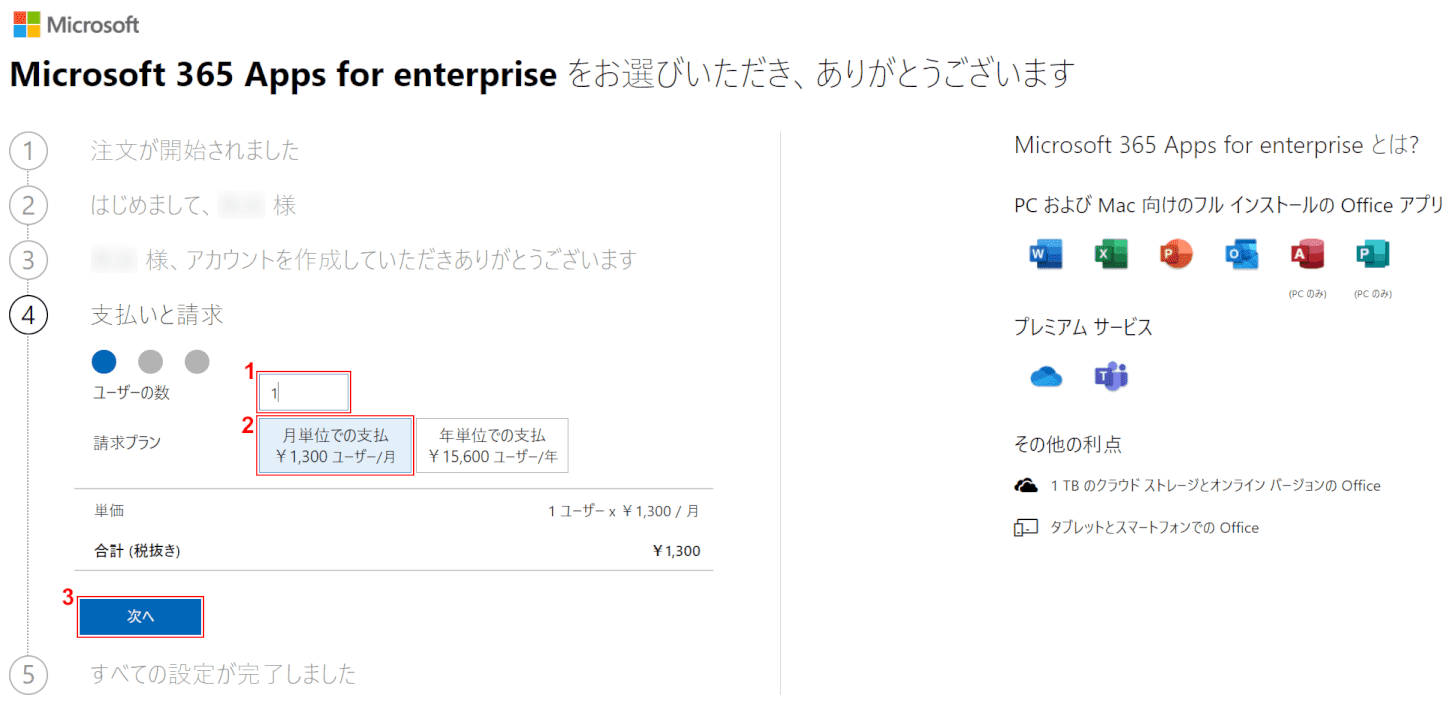
①『ユーザーの数』を入力し、②【任意の請求プラン(例:月単位での支払)】を選択します。
③【次へ】ボタンを押します。

①『カード情報』を入力し、②【注文】ボタンを押します。
今回は購入しないため先に進みませんが、引き続き画面の表示に従いMicrosoft 365 Apps for enterpriseを購入し、アプリのダウンロードとインストールを行ってください。
アプリのインストールについて
組織内のユーザーがMicrosoft 365 Apps for enterpriseのアプリを使用するには、まず各ユーザーにライセンスを割り当てる必要があります。
各ライセンスによって、ユーザーは最大5台のデスクトップ、5台のタブレット、および5台のモバイルデバイスにアプリをインストールすることができます。
各インストールが完了すると、アプリに関連付けられたクラウドベースのサービスによって、自動的にライセンス認証されます。
オンラインのライセンス認証機能のため、Microsoft 365 Apps for enterpriseのアプリは、完全にインターネットから切り離された環境下では使用が難しくなります。
そのためインターネットに接続ができないコンピューターには、Office Professional Plus 2019のインストールをおすすめします。
ライセンスの割り当ての方法については、公式サイト「Microsoft 365 Apps のライセンスおよびライセンス認証の概要」の「ライセンスの割り当てと管理を行う」セクションをご参照ください。
永続ライセンス版Office Professional Plus 2019について
永続ライセンス版Office Professional Plus 2019(オフィス プロフェッショナル プラス 2019)は企業向けの商品で、一般消費者向けには販売されていません。
サブスクリプション版ではなく永続ライセンス版のOffice Professional Plus 2019を購入するメリットとしては、買い切りなので一度購入してしまえば追加の費用がかからないことと、インターネットに接続ができない完全なオフライン環境下でも問題なく使用ができることです。
より詳しいOffice Professional Plus 2019の情報については、以下の記事をご参照ください。